SolidWorks 2021 Premium64位版
资源介绍
SolidWorks2021最新版介绍
SOLIDWORKS 2021 增强了您在执行日常设计、文档编制、数据管理、验证等任务时所使用的功能和工作流程。SOLIDWORKS 2021 能提供您所需的性能,帮助您提高工作效率。您还可以通过连接到 3DEXPERIENCE 平台扩展您所需功能,加强团队协作。将 SOLIDWORKS 2021 与 3DEXPERIENCE WORKS 结合使用,可应对更多挑战并加速创新。
SolidWorks2021软件激活步骤
1.在安装之前,通过Windows阻止传出Internet访问
防火墙或电源线插头。检查是否已安装.net framework 3.5和4.0。如果
未安装.NET Framework 3.5(包括2.0),请转到
“控制面板”->“程序和功能”->“打开或关闭Windows功能”->
->选择“ .NET Framework 3.5(包括2.0)”
1.1.从SW2020 SSQ版本中卸载(如果存在)SolidWorks_Flexnet_Server!
为此,请以管理员身份运行SolidWorks_Flexnet_Server \ server_remove.bat
然后等到服务“ SolidWorks Flexnet服务器”将被删除
之后,从计算机中删除SolidWorks_Flexnet_Server文件夹
2.运行“ sw2021_network_serials_licensing.reg”并确认添加信息
进入Windows注册表
3.将文件夹“ SolidWorks_Flexnet_Server”复制到C:,以管理员身份运行
“ SolidWorks_Flexnet_Server \ server_install.bat”并等待直到新服务
将安装并启动“ SolidWorks Flexnet服务器”
4.安装SolidWorks 2021(如果需要,包括PDM Client)。
请勿安装SolidNetwork许可服务器(SNL)!
当询问许可证服务器定义输入时:25734 @ localhost
4.1如果出现“系统检查警告”窗口,请忽略它(单击“下一步”继续)
4.2如果警告“在激活数据库中未找到SolidWorks序列号”
出现,请忽略它(单击“确定”继续)
4.3如果看不到要安装的SW产品的完整列表,
点击“选择其他软件包”并勾选选项
“选择此包装中未包含的产品”
4.4选择要安装的软件产品
4.5如果“ Installation Manager无法确定当前订阅
截止日期。您要重新激活许可证以更新此信息吗?”
出现时,按“否”,然后在“是否要稍后再做”中按“是”。提示。
5.安装结束后,覆盖原始SolidWorks 2020程序文件夹(如果存在)
文件夹“ Program Files \ SOLIDWORKS Corp”和“ Program Files(x86)”中包含破解文件的计算机
要从“ Program Files \ SOLIDWORKS Corp”替换的文件夹(默认设置为):
C:\ Program Files \ SOLIDWORKS Corp \ eDrawings
C:\ Program Files \ SOLIDWORKS Corp \ SOLIDWORKS
C:\ Program Files \ SOLIDWORKS Corp \ SOLIDWORKS CAM
C:\ Program Files \ SOLIDWORKS Corp \ SOLIDWORKS Composer
C:\ Program Files \ SOLIDWORKS Corp \ SOLIDWORKS Electrical
C:\ Program Files \ SOLIDWORKS Corp \ SOLIDWORKS资源管理器
C:\ Program Files \ SOLIDWORKS Corp \ SOLIDWORKS流模拟
C:\ Program Files \ SOLIDWORKS Corp \ SOLIDWORKS检查
C:\ Program Files \ SOLIDWORKS Corp \ SOLIDWORKS管理客户端
C:\ Program Files \ SOLIDWORKS Corp \ SOLIDWORKS PCB
C:\ Program Files \ SOLIDWORKS Corp \ SOLIDWORKS PDM
C:\ Program Files \ SOLIDWORKS Corp \ SOLIDWORKS Plastics
C:\ Program Files \ SOLIDWORKS Corp \ SOLIDWORKS可视化
C:\ Program Files \ SOLIDWORKS Corp \ SOLIDWORKS可视化Boost
要从“程序文件(x86)”替换的文件夹(默认情况下为安装程序):
C:\ Program Files(x86)\ SOLIDWORKS PDM
6.运行“ SolidSQUADLoaderEnabler.reg”并确认添加信息
进入Windows注册表
7.重新启动计算机!
8.运行SolidWorks>帮助> SolidNetWork许可管理器>许可顺序
使用“上移”和“下移”按钮将高级产品放置在
同名产品高于专业和标准产品
点击“应用”保存设置
单击“确定”关闭SolidNetWork许可管理器
9.享受
注意:
由于SW2019网络许可破解使用的序列号不同于以前的序列号(SW2010-2018)
版本,如果您将SW2021与SW2010-2018安装在同一台计算机上,则需要:
对于SW2017-2018,请通过运行相应的SSQ的SW2017-2018 Activator(运行
SSQ的SW2017-2018激活器,选择正确的软件版本,然后单击“激活许可证”)
对于SW2010-2016,替换原始的SolidWorks 2010-2016程序文件夹(如果存在)
文件夹“ Program Files \ SOLIDWORKS Corp”和“ Program Files(x86)”中包含破解文件的计算机
要从“ Program Files \ SOLIDWORKS Corp”替换的文件夹(默认设置为):
C:\ Program Files \ SOLIDWORKS Corp \ eDrawings
C:\ Program Files \ SOLIDWORKS Corp \ SOLIDWORKS
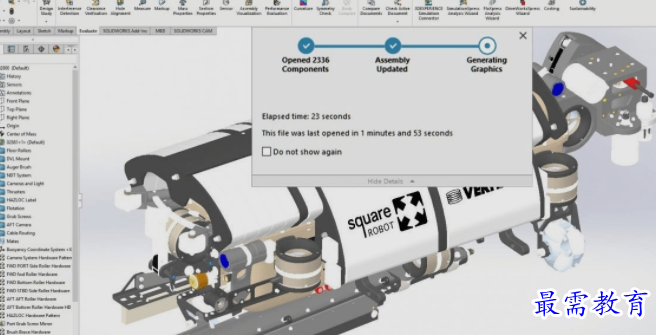
C:\ Program Files \ SOLIDWORKS Corp \ SOLIDWORKS CAM
C:\ Program Files \ SOLIDWORKS Corp \ SOLIDWORKS Composer
C:\ Program Files \ SOLIDWORKS Corp \ SOLIDWORKS Electrical
C:\ Program Files \ SOLIDWORKS Corp \ SOLIDWORKS资源管理器
C:\ Program Files \ SOLIDWORKS Corp \ SOLIDWORKS流模拟
C:\ Program Files \ SOLIDWORKS Corp \ SOLIDWORKS检查
C:\ Program Files \ SOLIDWORKS Corp \ SOLIDWORKS管理客户端
C:\ Program Files \ SOLIDWORKS Corp \ SOLIDWORKS PCB
C:\ Program Files \ SOLIDWORKS Corp \ SOLIDWORKS PDM
C:\ Program Files \ SOLIDWORKS Corp \ SOLIDWORKS Plastics
C:\ Program Files \ SOLIDWORKS Corp \ SOLIDWORKS可视化
C:\ Program Files \ SOLIDWORKS Corp \ SOLIDWORKS可视化Boost
要从“程序文件(x86)”替换的文件夹(默认情况下为安装程序):
C:\ Program Files(x86)\ SOLIDWORKS PDM